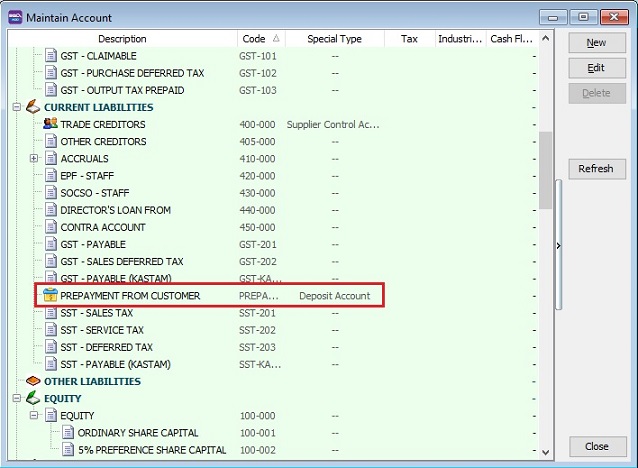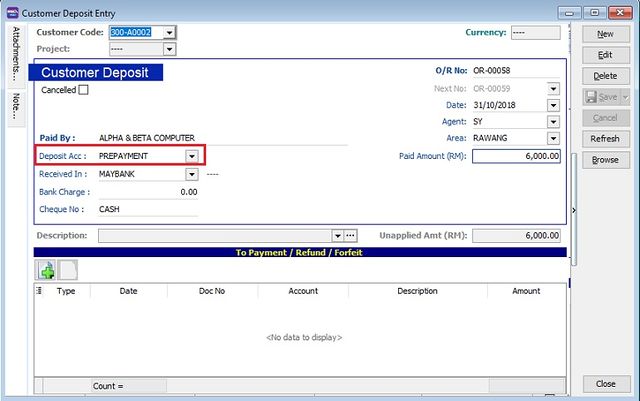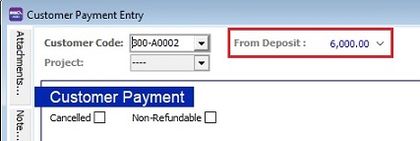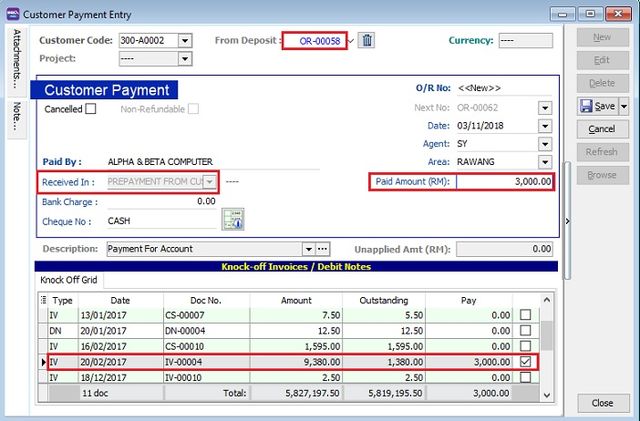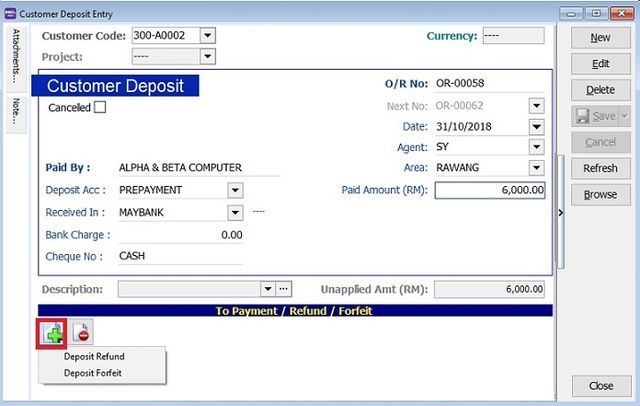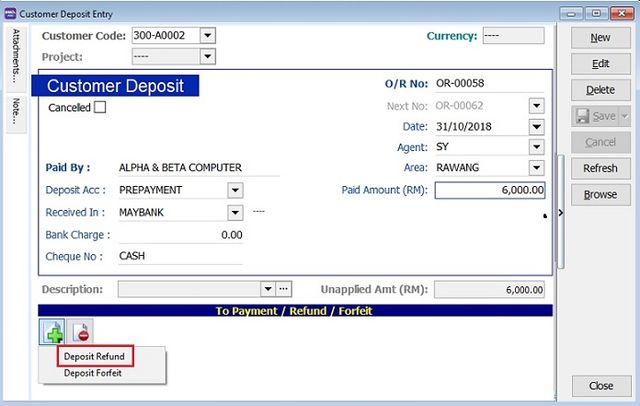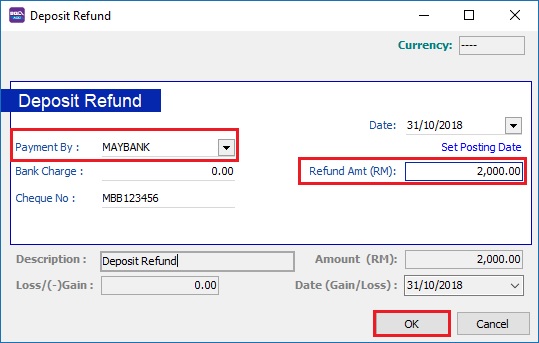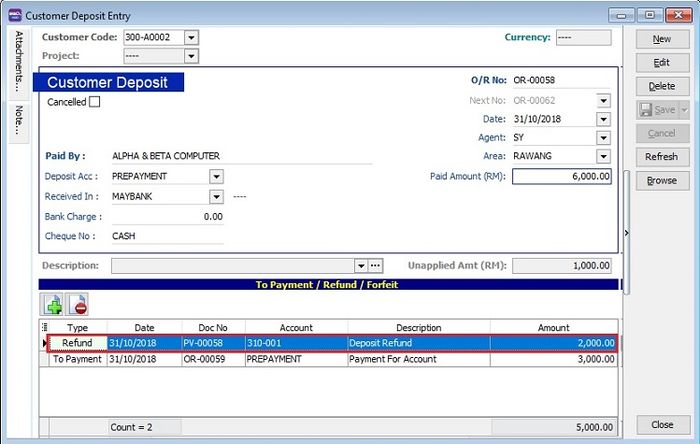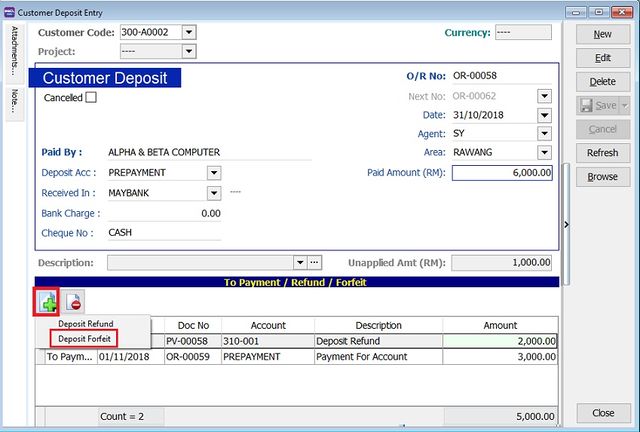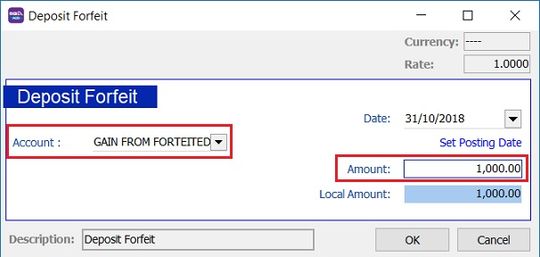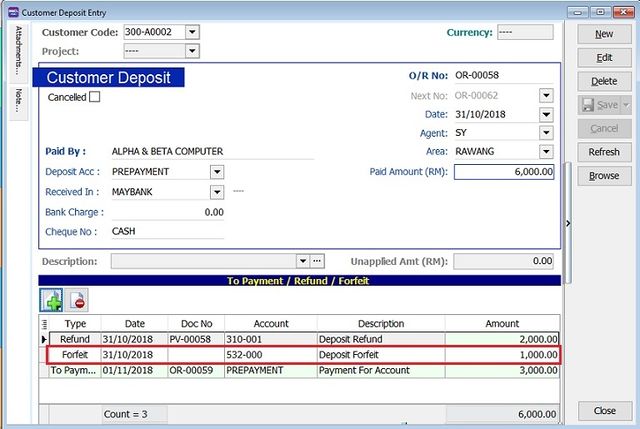Menu: Customer | Customer Deposit...
Introduction
- Deposits are the advance payments made or received for future services and goods to be invoiced. With accrual basis accounting, a prepayment for work that a corporation is obligated to perform becomes a liability.
- It might be refund or forfeited in partial or full balance of deposit received.
- Generally, the double entry will be:-
Account Description DR CR Bank Account 500.00 Prepayment from Customers 500.00
- At General Ledger, Maintain GL Account must have a deposit account named "PREPAYMENT FROM CUSTOMERS" under Current Liabilities.
Customer Deposit - Entry
- 1. Click on New button.
- 2. Select the Customer Code. You direct key-in and search by either customer code or name.
- 3. You may select other deposit account to be credited in Deposit Acc.
- 4. You may select the bank / cash account to be deposit (to be debited) in Received In.
- 5. Enter the deposit amount into Paid Amount.
- 6. Below is the example of the entry created:
- 7. Double entry will be:-
GL Account Description DR CR 310-001 Maybank 6,000.00 PREPAYMENT Prepayment from Customers 6,000.00
Customer Payment Off Set with Deposit
Menu: Customer | Customer Payment...
- 1. Create NEW or EDIT the customer payment.
- 2. From Deposit will display a total deposit for a customer selected.
- 3. Click to the arrow key down to select a deposit to offset with customer payment (to knock-off the outstanding invoices).
- 4. Deposit no (official receipt no) selected and enter paid amount to be off-set. Received in will be auto set.
- 5. Click SAVE to post. Double entry will be:-
GL Account Description DR CR PREPAYMENT Prepayment from Customers 3,000.00 300-A0002 Customer Account 3,000.00
HINTS: Deposit balance will shown 0.00 in customer payment if no deposit balance to be off-set.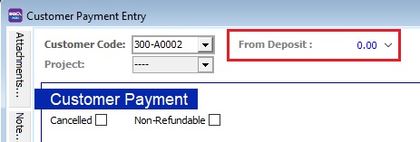
Customer Deposit Refund
- 1. To make refund for deposit. Access to Customer | Customer Deposit...
- 2. Click on ADD button. See the screenshot below.
- Double entry will be:-
GL Account Description DR CR PREPAYMENT Prepayment from Customers 2,000.00 310-001 Maybank 2,000.00
Customer Deposit Forfeit
- 1. To forfeit the deposit balance (unapplied amount). Access to Customer | Customer Deposit...
- 2. Click on ADD button. See the screenshot below.
- 3. Select Deposit Forfeit.
- 4. Enter the Deposit Forfeit amount and select an account to be credit (eg. gain from deposit forfeit).
- Double entry will be:-
GL Account Description DR CR PREPAYMENT Prepayment from Customers 1,000.00 590-000 Gain from deposit forfeit 1,000.00
NOTE: Document number for deposit forfeit will be follow to original customer deposit no.